movavi video editor plus添加字幕的方法
時(shí)間:2023-03-09 12:00:32作者:極光下載站人氣:250
movavi video editor plus軟件是一款功能豐富且強(qiáng)大的視頻編輯軟件,在該軟件中,我們可視頻進(jìn)行背景音樂(lè)、濾鏡以及字幕等內(nèi)容的添加。在movavi video editor plus中給視頻添加字幕的方法很簡(jiǎn)單,我們只需要先上傳一個(gè)視頻,然后打開片頭工具,在片頭頁(yè)面中找到自己需要的字幕樣式,右鍵單擊選擇“添加到當(dāng)前位置”,最后雙擊軌道中的字幕并在文本頁(yè)面中完成字幕內(nèi)容的編輯即可。有的小伙伴可能不清楚具體的操作方法,接下來(lái)小編就來(lái)和大家分享一下movavi video editor plus添加字幕的方法。
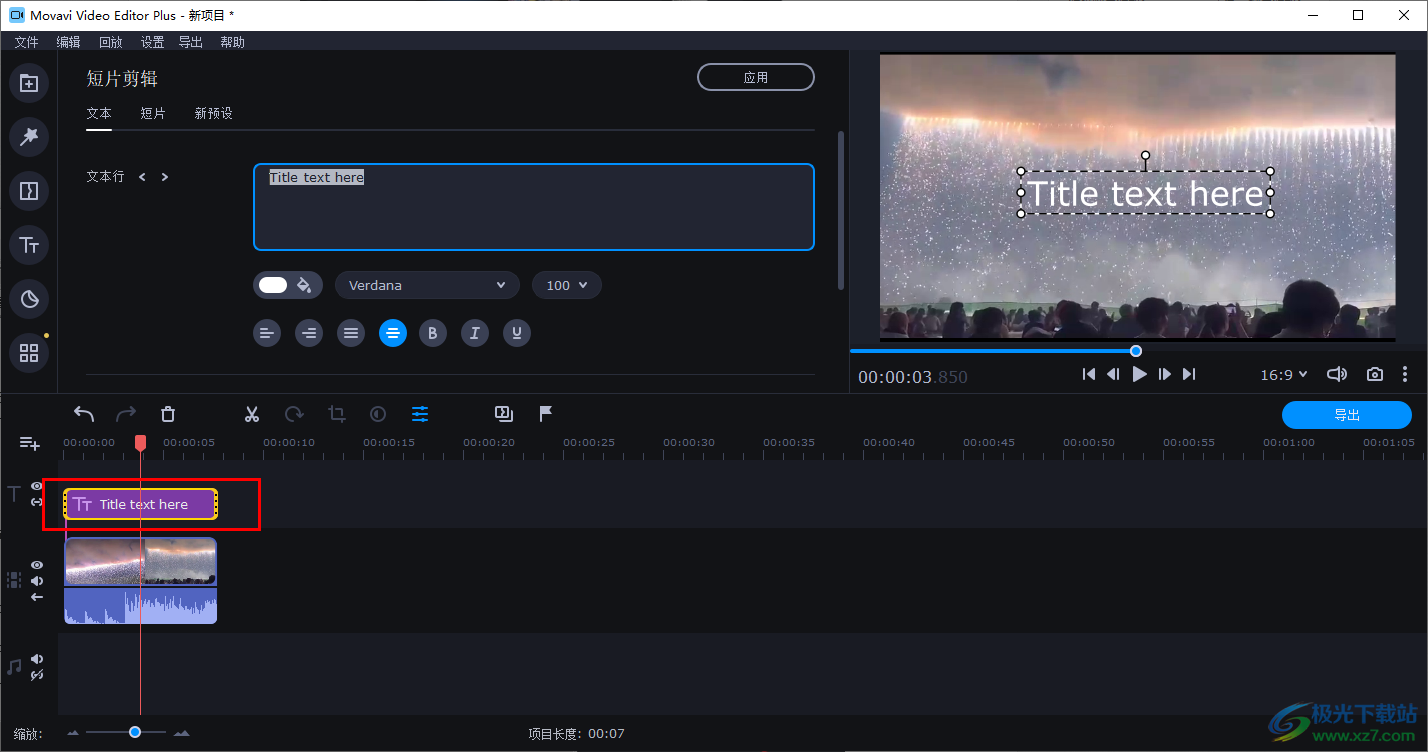
方法步驟
1、第一步,我們先打開電腦中的movavi video editor plus軟件,然后在軟件頁(yè)面中點(diǎn)擊“添加文件”選項(xiàng)
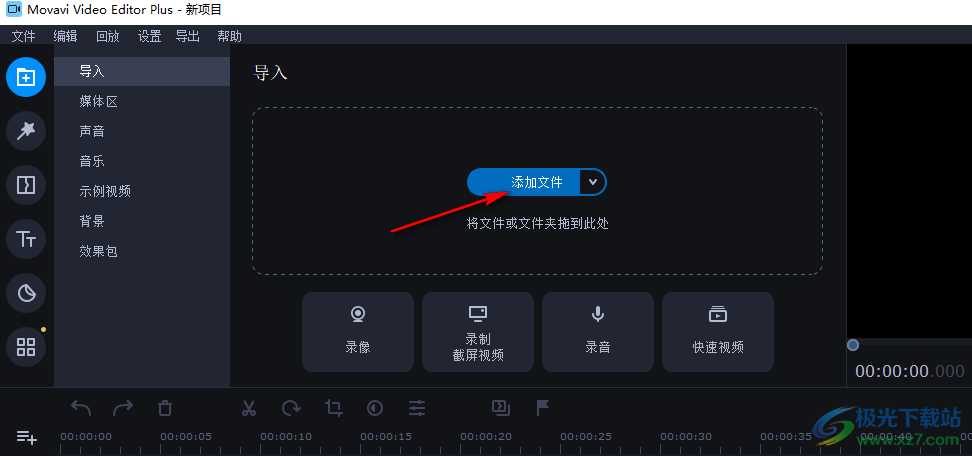
2、第二步,點(diǎn)擊該選項(xiàng)之后我們?cè)谖募A頁(yè)面中找到自己喜歡的視頻文件,選擇該文件并點(diǎn)擊“打開”選項(xiàng)
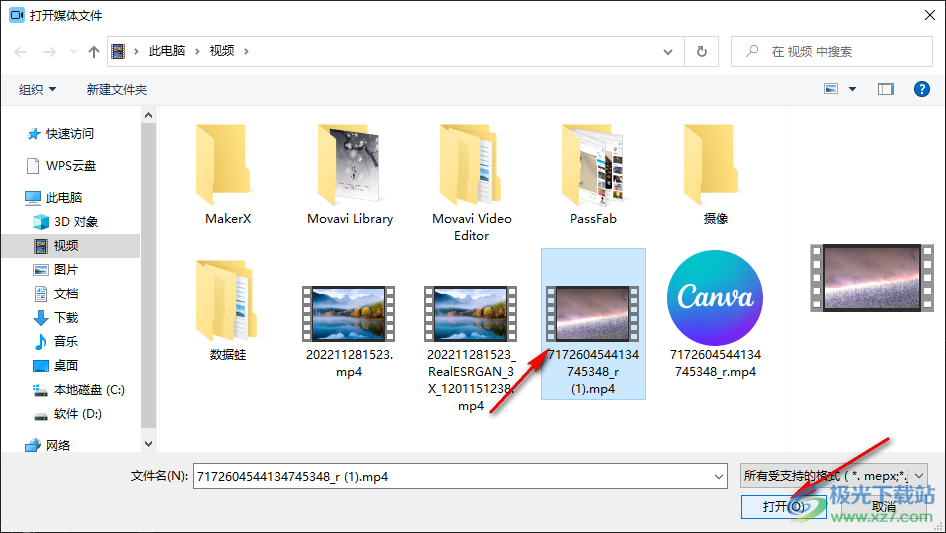
3、第三步,添加好文件之后,我們將媒體區(qū)的視頻文件拖入軌道中,或是雙擊視頻文件也可以將其放入軌道中,接著我們點(diǎn)擊左側(cè)列表中的“片頭”選項(xiàng)
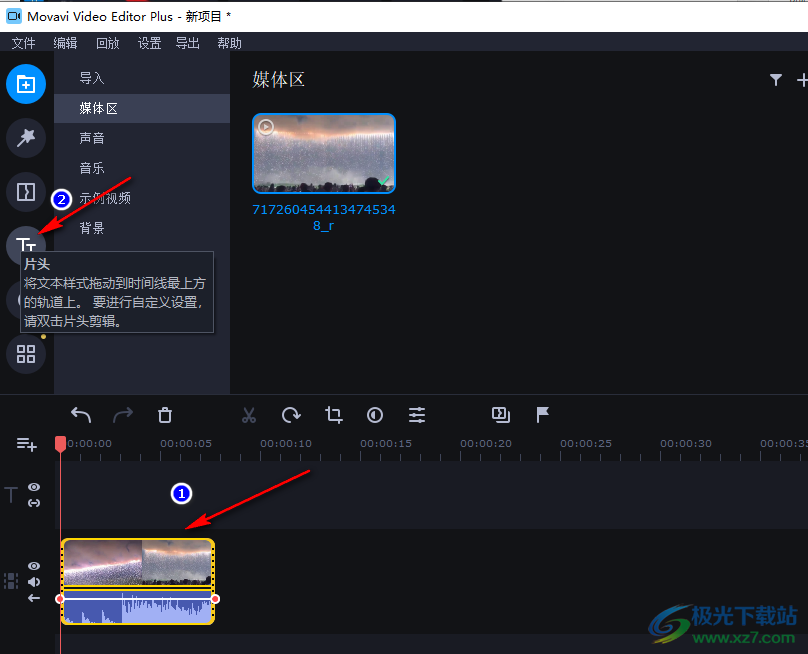
4、第四步,進(jìn)入片頭頁(yè)面之后,我們首先點(diǎn)擊“基本”選項(xiàng),然后在片頭頁(yè)面中找到自己需要的字幕樣式,右鍵單擊該字幕并選擇“添加到當(dāng)前位置”選項(xiàng)
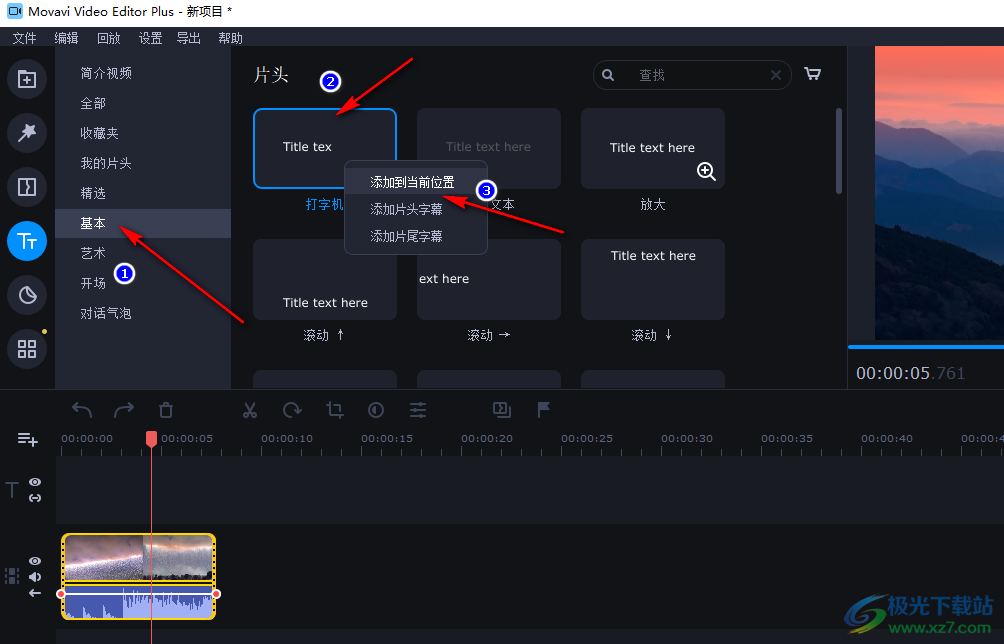
5、第五步,軌道中的字幕可以調(diào)整長(zhǎng)度,雙擊軌道中的字幕還可以進(jìn)入字幕編輯頁(yè)面,在頁(yè)面中我們輸入字幕內(nèi)容,然后在右側(cè)的視頻頁(yè)面中,將字幕調(diào)整大小并放到合適的位置即可
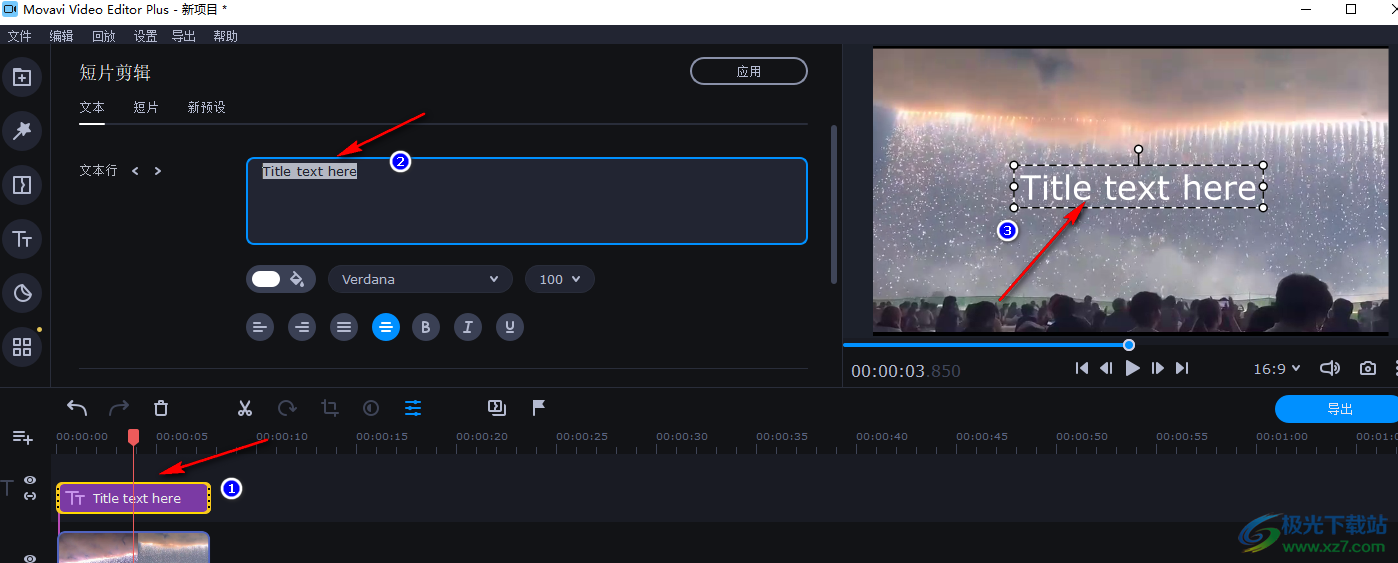
以上就是小編整理總結(jié)出的關(guān)于movavi video editor plus添加字幕的方法,我們?cè)趍ovavi video editor plus中打開一個(gè)視頻文件,再打開片頭工具,在片頭頁(yè)面中點(diǎn)擊基本選項(xiàng)就能看到各種字幕樣式了,選擇其中一種,右鍵單擊選擇“添加到當(dāng)前位置”,最后雙擊軌道中的字幕完成字幕內(nèi)容編輯即可,感興趣的小伙伴快去試試吧。

movavi video editor plus2021最新版
大小:72.91 MB版本:v21.0 免費(fèi)版環(huán)境:WinAll
- 進(jìn)入下載
相關(guān)推薦
相關(guān)下載
熱門閱覽
- 1百度網(wǎng)盤分享密碼暴力破解方法,怎么破解百度網(wǎng)盤加密鏈接
- 2keyshot6破解安裝步驟-keyshot6破解安裝教程
- 3apktool手機(jī)版使用教程-apktool使用方法
- 4mac版steam怎么設(shè)置中文 steam mac版設(shè)置中文教程
- 5抖音推薦怎么設(shè)置頁(yè)面?抖音推薦界面重新設(shè)置教程
- 6電腦怎么開啟VT 如何開啟VT的詳細(xì)教程!
- 7掌上英雄聯(lián)盟怎么注銷賬號(hào)?掌上英雄聯(lián)盟怎么退出登錄
- 8rar文件怎么打開?如何打開rar格式文件
- 9掌上wegame怎么查別人戰(zhàn)績(jī)?掌上wegame怎么看別人英雄聯(lián)盟戰(zhàn)績(jī)
- 10qq郵箱格式怎么寫?qq郵箱格式是什么樣的以及注冊(cè)英文郵箱的方法
- 11怎么安裝會(huì)聲會(huì)影x7?會(huì)聲會(huì)影x7安裝教程
- 12Word文檔中輕松實(shí)現(xiàn)兩行對(duì)齊?word文檔兩行文字怎么對(duì)齊?
網(wǎng)友評(píng)論